فهرست محتوا
خطای 403 یکی از رایجترین خطاهای سمت سرور است که کاربران هنگام دسترسی به صفحات وب ممکن است با آن مواجه شوند. این خطا به معنای «ممنوع بودن دسترسی» است و معمولاً زمانی ظاهر میشود که سرور، درخواست کاربر را دریافت کرده اما به دلایلی اجازه نمایش محتوا را نمیدهد. در این مقاله، دلایل بروز خطای 403، روشهای رفع آن، و نکاتی برای پیشگیری از وقوع مجدد آن بررسی میشود.
ارور ۴۰۳ چیست؟
خطای 403 یا ارور 403 Forbidden یکی از کدهای وضعیت HTTP است که نشان میدهد سرور درخواست شما را دریافت کرده، اما به دلایلی اجازه دسترسی به آن را نمیدهد. به بیان ساده، وقتی با ارور 403 مواجه میشوید، یعنی سرور به شما میگوید: “درخواستت را فهمیدم، اما اجازه ورود نداری.”
این خطا برخلاف خطای 404 که به معنی محتوا پیدا نشد است، بهوضوح بیان میکند که دسترسی به محتوا ممنوع است. بنابراین، در بسیاری از مواقع مشکل از وجود نداشتن صفحه نیست، بلکه از محدودیتهای دسترسی ناشی میشود.
دلایل رایج بروز خطای 403
علتهای زیادی میتوانند باعث بروز ارور 403 شوند. در ادامه به مهمترین آنها اشاره میکنیم:
-
مجوزهای نادرست فایلها یا پوشهها (File/Directory Permissions)
اگر فایل یا فولدر در سرور به درستی تنظیم نشده باشد (مثلاً سطح دسترسی 777 یا 000 باشد)، سرور برای محافظت از خود یا کاربران دیگر، اجازه دسترسی نمیدهد و خطای 403 صادر میشود. -
قوانین محدودکننده در فایل
.htaccess
در سرورهایی که از Apache استفاده میشود، فایل htaccess میتواند دسترسی به مسیرها یا آیپیهای خاص را محدود کند. هرگونه تنظیم اشتباه در این فایل میتواند باعث ظاهر شدن خطای 403 شود. -
IP یا کشور مسدود شده
گاهی اوقات سرورها برای مقابله با حملات، دسترسی برخی آیپیها یا حتی کشورها را محدود میکنند. اگر آیپی شما در این لیست باشد، با ارور 403 مواجه خواهید شد. -
عدم وجود فایل ایندکس (مثل
index.htmlیاindex.php) در پوشهها
اگر شما مستقیماً وارد یک مسیر پوشهای در سایت شوید ولی فایل اصلی برای بارگذاری موجود نباشد، و لیست محتویات دایرکتوری نیز ممنوع شده باشد، خطای 403 نمایش داده میشود. -
افزونهها یا فایروالهای امنیتی در CMSهایی مانند وردپرس
بعضی پلاگینهای امنیتی یا فایروالها ممکن است به اشتباه برخی درخواستها را تهدید تلقی کرده و مسدود کنند.
چه زمانی با خطای 403 روبرو میشویم؟
-
هنگام کلیک روی لینکی که به یک فایل یا پوشه محافظتشده اشاره دارد
-
زمان ورود به یک صفحه پنل مدیریت بدون احراز هویت
-
بعد از نصب یا تغییر تنظیمات افزونه امنیتی در وردپرس یا جوملا
-
هنگام بارگذاری فایلهایی با سطح دسترسی نامناسب
-
بعد از تغییر فایل htaccess و عدم رعایت ساختار صحیح
نحوه نمایش خطای ۴۰۳ در پلتفرمهای مختلف
احتمالا شما خطای ۴۰۳ را به شکل و نامی متفاوت در مرورگرها دیدهاید که درواقع همه آنها یکی هستند و دلیلاش این است که طراحان وبسایت میتوانند نحوه نمایش خطاها را تغییر دهند. در ادامه چند نمونه از ارور ۴۰۳ را مشاهده میکنید:
• 403 Forbidden
• HTTP 403
• Forbidden
• HTTP Error 403 – Forbidden
• HTTP Error 403.14 – Forbidden
• Error 403
• Forbidden: You don’t have permission to access [directory] on this server
• Error 403 – Forbidden
رفع خطای ۴۰۳ در سمت کاربر
۱- ریفرش کردن صفحه
گاهی خطای ۴۰۳ موقتی است و با ریفرش کردن حل میشود هرچند با ریفرش کردن صفحه درصد برطرف شدن مشکل کم است ولی ارزش یکبار امتحان کردن را دارد.
۲- بررسی دوباره آدرس سایت
یکی از رایجترین دلیل خطای ۴۰۳ اشتباه نوشتن آدرس سایت است. مطمئن شوید آدرسی که وارد کردید مربوط به یک صفحه وب یا فایل باشد، نه یک دایرکتوری زیرا بیشتر سرورها به دلایل امنیتی بهگونهای پیکربندی میشوند که اجازه دسترسی به دایرکتوری را به کاربران نمیدهند.
۳- حافظه کش (Cache) و کوکی (Cookies) مرورگر خود را پاک کنید
ممکن است اطلاعات مربوط به صفحه خطا در مرورگر شما ذخیره شده باشد درحالی که لینک واقعی وبسایت تغییر کرده، برای اطمینان از این موضوع کش و کوکی مرورگر خود را پاک کنید و دوباره به سایت متصل بشوید.
۴- بررسی کنید آیا به سایت دسترسی دارید
گاهی برخی از وبسایتها برای دیدن محتوا از شما درخواست ثبتنام میکنند که در این حالت اگر سرور بهدرستی پیکربندی نشده باشد ممکن است بهجای دیدن پیام (ورود/ثبتنام) شما با خطای ۴۰۳ روبهرو شوید. همچنین زمانی که سرور وبسایت در حال تعمیرات یا بهروزرسانی باشد مدیر سایت میتواند بهگونهای سرور را پیکربندی کند که کاربر خطای ۴۰۳ را ببیند.
۵- مدتی بعد دوباره تلاش کنید
بیشتر اوقات خطای ۴۰۳ مربوط به مشکلات وبسایت است و احتمالا مدیر وبسایت در حال برطرف کردن مشکل است و شما میتوانید مدتی بعد دوباره تلاش کنید.
۶- با وبسایت تماس بگیرید
در بخش «ارتباط با ما» شماره وبسایت را پیدا کنید و تماس بگیرید و مشکل را با آنها در میان بگذارید، اگر شماره تماسی وجود نداشت، در شبکههای اجتماعی وبسایت با پشتیبانیاش ارتباط بگیرید.
۷- با شرکت ارائه دهنده اینترنت خود (ISP) تماس بگیرید
درصورتیکه مطمئن هستید خطای ۴۰۳ تنها برای شما نمایش داده میشود با ISP خود تماس بگیرید و مشکل خود را با آنها مطرح کنید زیرا ممکن است آدرس IP عمومی ارائهشده توسط ISP شما در فهرست ممنوعه قرار گرفته باشد.
۸- VPN خود را قطع کنید
برخی از وبسایتها کاربرانی که با VPN به آنها متصل میشوند را مسدود میکنند اگر شما با ویپیان به چنین وبسایتهایی متصل شوید احتمالاً پیام Forbidden 403 را میبینید. در این حالت بهتر استVPN خود را قطع کنید یا سرور آن را تغییر دهید زیرا همه سرورهای VPN توسط برخی از وبسایتها مسدود نمیشوند. پس از انجام این کار دوباره سعی کنید به وبسایت متصل شوید.
رفع خطای ۴۰۳ در سمت سرور
اگر شما مدیر سایت یا ادمین سرور هستید و به این پیام خطا برخورد کردید و با انجام هشت روش بالا مشکل برطرف نشد، احتمالا مشکل از سمت سایت یا سرور شماست. پس راهکارهای زیر را دنبال کنید:
۱- مجوزهای فایل خود را تغییر دهید
پوشهها و فایلهای سرور سایت شما مجوزهای ویژهای دارند که کنترل میکند چه کسی در چه سطحی میتواند به آن دسترسی داشته باشد.
اگر وبسایت شما وردپرسی است، مجوز یا permission فایلهای وردپرس خود را مطابق توضیحات زیر تنظیم کنید:
- فایلها – 644 یا 640
- دایرکتوریها – 755 یا 750
- یک استثنا این است که فایل wp-config.php شما باید 440 یا 400 باشد.
۲- فایل htaccess. را حذف و بازیابی کنید
اگر هاست شما از وبسرور آپاچی استفاده میکند، یکی از دلایل رایج خطای 403 Forbidden مشکل در فایل htaccess. سایت شما است.
فایل.htaccess یک فایل پیکربندی اولیه است که میتوانید تنظیماتی مثل تغییر مسیرها، محدود کردن دسترسی و غیره را روی سایت خود اعمال کنید. تغییرات اشتباه در این بخش باعث خطای ۴۰۰ میشود.
- از طریق FTP یا کنترل پنل به سرور خود متصل شوید.
- فایل .htaccess را در پوشه Root پیدا کنید.
- یک کپی از فایل را در کامپیوتر خود دانلود کنید (همیشه داشتن یک نسخه پشتیبان برای هر موردی ضروری است)
- فایل .htaccess را از سرور خود حذف کنید.
اگر مشکل از فایل htaccess. شما بوده باشد، اکنون میتوانید به سایت وردپرسی خود دسترسی داشته باشید.
حالا برای ساخت فایل جدید .htaccess مسیر زیر را دنبال کنید:
در بخش تنظیمات پیوندهای یکتا را انتخاب کنید سپس در انتهای صفحه روی گزینه ذخیره تغییرات کلیک کنید. به همین سادگی وردپرس برای شما یک فایل جدید ایجاد میکند.
۳- افزونه های خود را غیرفعال و سپس دوباره فعال کنید.
اگر از روشهای قبلی جواب نگرفتید احتمال دارد اشکال در یک افزونه وردپرس یا عدم سازگاری بین افزونههای مختلف باشد. برای پیدا کردن مشکل اول از همه افزونهها را غیرفعال کنید.
پوشه wp-content را باز کنید سپس پوشه plugins را به نام disabled-plugins یا هر نام دلخواه دیگری تغییر بدهید تا افزونهها غیرفعال شوند.
سپس دوباره به سایت خود سر بزنید اگر خطای ۴۰۳ برطرف شده بود اینجا مشخص میشود که یکی از افزونهها باعث خطای ۴۰۳ شده است. حالا زمان آن است که افزونههای خود را یکبهیک فعال کنید.
هنگام رفتن به قسمت افزونههای نصب شده در سایت خود، با خطای نصب نبودن افزونهها روبهرو میشوید که باید برای مدیریت افزونهها آن پوشهای که تغییر نام داده بودید را دوباره به نام plugins برگردانید، سپس افزونهها بهصورت غیرفعال دیده میشوند، شما یکبهیک افزونهها را فعال کنید و همزمان با این کار وبسایت خودتان را هم باز کنید تا متوجه بشوید کدام افزونه باعث خطای ۴۰۳ شده است.
۴- CDN را موقتاً غیرفعال کنید
اگر خطای ۴۰۳ را در عکسها، جاوااسکریپت و CSS میبینید احتمال دارد مشکل از CDN باشد برای اطمینان از این موضوع CDN را غیرفعال کنید و سایت خودتان را دوباره بررسی کنید.
۵- بررسی کنید که آیا Hotlink Protection اشتباه پیکربندی شده است
وقتی که عکسی به سایت خود اضافه میکنید برای پیشگیری از نمایش عکس شما وبسایت شما در سایتهای دیگر از «محافظ هاتلینک» استفاده میکنیم. اگر محافظ هاتلینک فعال باشد معمولا یک خطای ۴۰۳ را نشان میدهد که طبیعی است. با این حال اگر خطای ۴۰۳ را در موردی که نباید میبینید، بررسی کنید تا مطمئن شوید که محافظت از لینک بهدرستی پیکربندی شده است.
ارور ۴۰۳ گوگل چیست و چگونه برطرف میشود؟
ارور 403 گوگل که اخیرا ممکن است هنگام استفاده از ابزارهای مختلف گوگل مانند Google Bard و یا Google Analytics و سایر ابزارهای آن مشاهده کرده باشید بدلیل متصل نبودن به VPN یا تحریم شکن میباشد.
برای برطرف کردن خطای 403 مربوط به Google کافیست از یک آی پی اختصاصی استفاده کنید تا مشکل بطور کامل برطرف شود.
منبع: kinsta
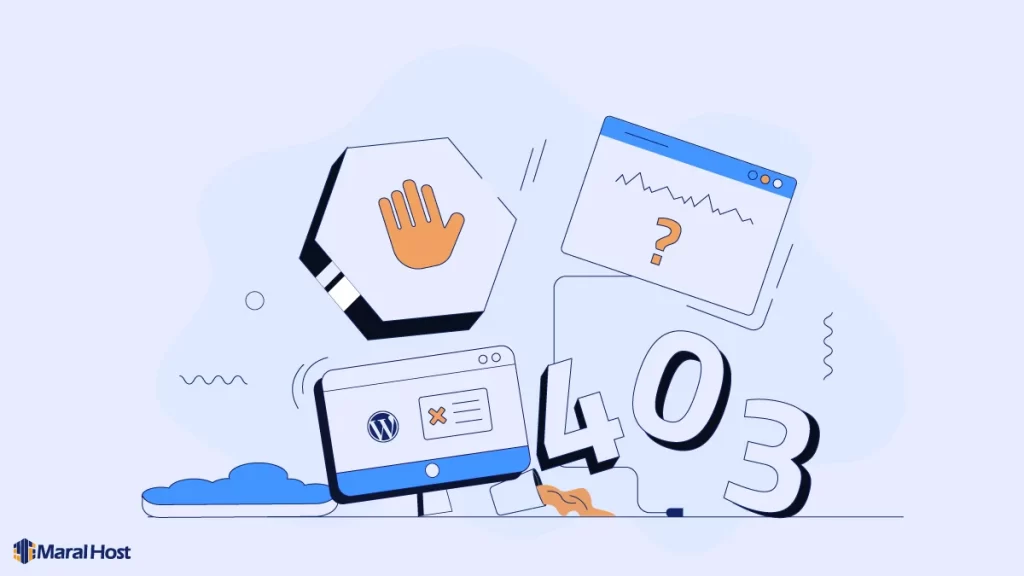







12 دیدگاه. Leave new
این خطا چیست لطف کمک کنید
دوست عزیز این خطا یکی از رایجترین خطاهایی است که از سمت کاربر در بعضی از مواقع که سایت یا یک صفحه از سایت را در مرورگر خود باز نمایید، اتفاق میافتد. علت آن نیز این است که سرور درخواست ارسال شده را به درستی درک نکرده و نمیتواند پاسخ درستی را به شما نمایش دهد. در صورتی که با این خطا مواجه میشوید و با استفاده از توضیحاتی که در مقاله ارائه شده است موفق به رفع آن نشدید میتوانید با پشتیبان هاست خود در ارتباط باشید.
داخل chrome میزنه خطای اتصال
سلام مهدی عزیز
برای دریافت راهنمایی بهتر یک تیکت به واحد فنی ما ارسال کنید و تصویر خطای خود را به صورت کامل ارسال کنید، همکاران واحد فنی شما را راهنمایی خواهند نمود.
سلام عالی هست ولی من نفهمیدم
سلام وقت شما بخیر
فرهاد عزیز در کدام بخش ابهام دارید، می توانید در کامنت یا از طریق چت آنلاین در سایت مارال هاست سوال خود را مطرح نمایید و تیم پشتیبانی شما را راهنمایی نمایند.
کد ۴۰۳ منو پاک کنید چی کار کنم
سلام کاربر گرامی
برای دریافت جزئیات بیشتر در خصوص مشکلی که دارید می توانید از طریق سایت مارال هاست اقدام به ثبت اکانت نمایید و سپس از طریق تیکت با پشتیبانی ما در ارتباط باشید تا شما را راهنمایی نمایند.
سلام مشکل ما را چکار کنم
علی عزیز
آیا راهکارهایی که در مقاله اعلام شده را تا انتها انجام دادید و هنوز مشکل شما رفع نشده است؟
سلام میخوام تو گوگل مپ ادرس کسب و کارمو ثبت کنم این ارور میاد همه مراحل هم انجام دادم ولی فایده نداشت راه دیگه ای وجود داره؟
سلام دنیا عزیز
عموماً اصلی ترین علت برای عدم ثبت اطلاعات و لوکیشن کسب و کار خود در گوگل مپ عدم وجود اعتبار کافی در ثبت نقشه گوگل است که معمولاً به عنوان «اعتبار مکانی» یا «Location Authority» شناخته میشود. اگر کسب و کار شما از جنبههایی مانند نوپایی، تغییر مکان، ثبت در مکان دیگری یا نام عمومی بودن مورد نظر باشد، احتمالاً اعتبار مکانی آن ناکافی است که موجب عدم ثبت مکان در گوگل مپ شود. گاهاً به روز رسانی اطلاعات موقعیت خود می تواند این مشکل را رفع کند. همچنین یکی دیگر از علت ها ممکن است انتخاب نادرست دسته بندی کسب و کار شما باشد. گوگل بر اساس دستهبندی که شما انتخاب میکنید، مکان شما را ارزیابی کرده و در نهایت مجوز ثبت را صادر میکند. بنابراین باید از انتخاب دسته بندی کسب و کار خود اطمینان حاصل کنید و دسته مناسب را انتخاب کنید. در غیر این صورت، درخواست ثبت مکان شما رد خواهد شد.